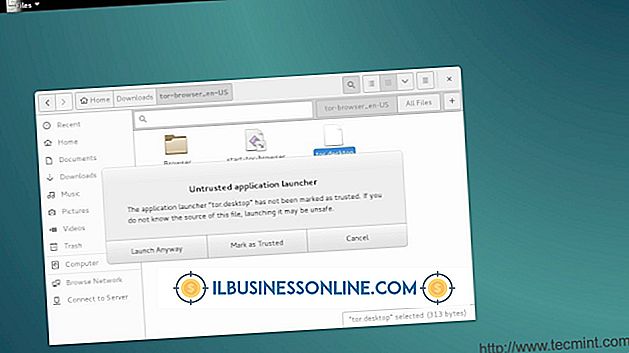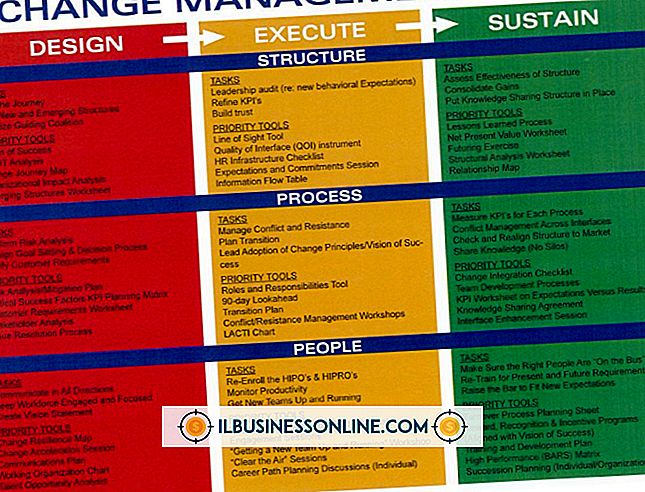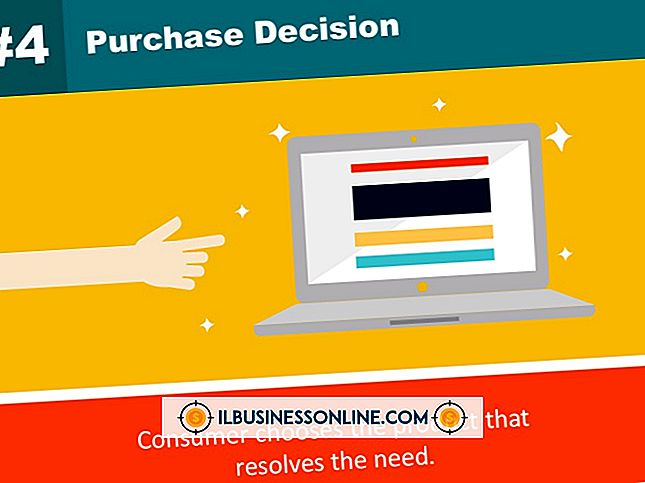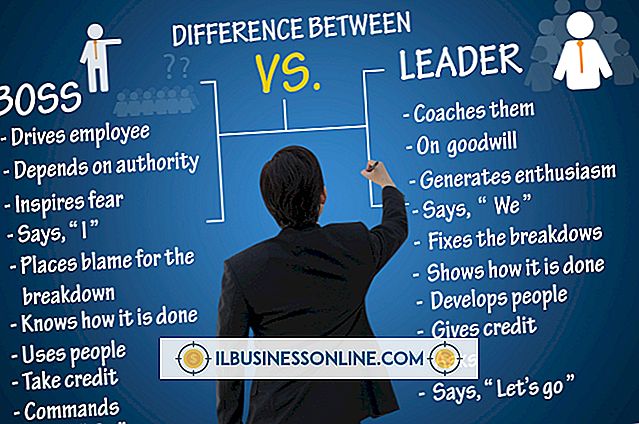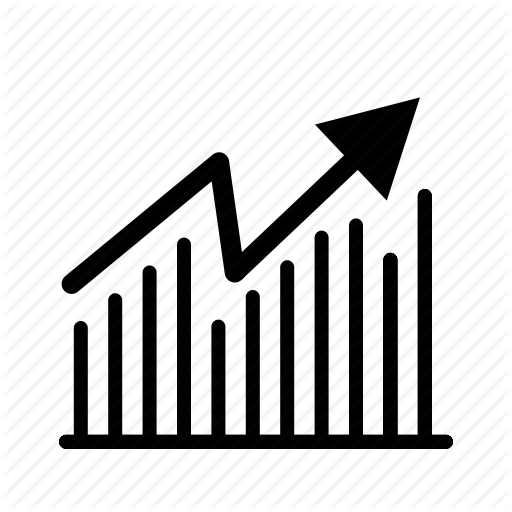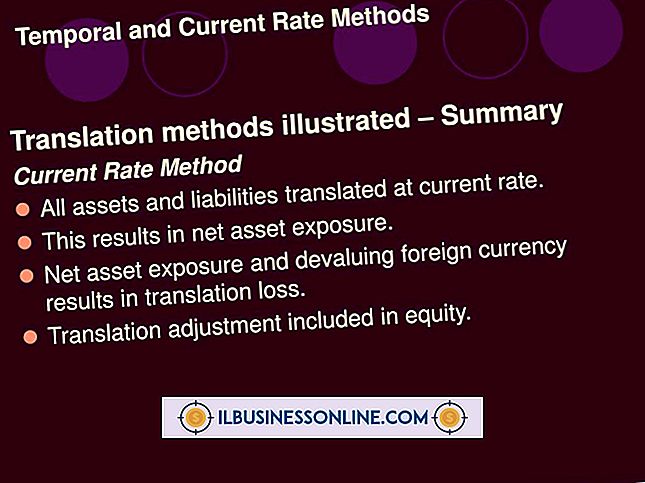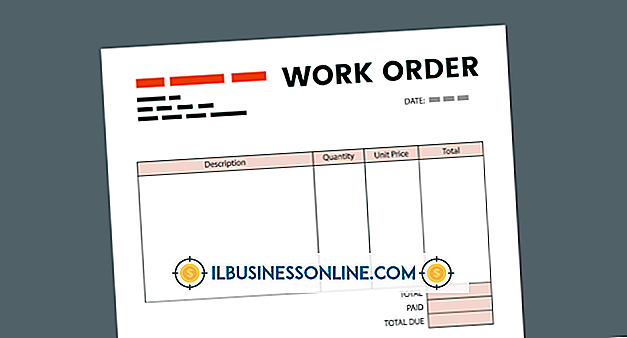Jak używać programu Microsoft Word do wyodrębniania danych z programu Excel

Arkusze kalkulacyjne Excel mogą zawierać wiele typów danych, w tym tekst, obliczenia i wykresy. Jeśli chcesz użyć dowolnej z tych informacji w dokumentach Worda firmy, możesz użyć różnych metod, aby wyodrębnić je z istniejącego arkusza roboczego. Możesz kopiować i wklejać obiekty, aby łączyć lub osadzać dane z arkusza roboczego, lub scalać dane z tabeli Excel w formularz Word. Wybór metody zależy od pożądanego rezultatu.
Połącz lub Osadź dane
1.
Otwórz arkusz programu Excel, z którego chcesz wyodrębnić dane, a także dokument programu Word, do którego chcesz wstawić lub osadzić dane.
2.
Wybierz wykres, zakres lub inne dane w programie Excel, których chcesz użyć w programie Word. Naciśnij "Ctrl-C" lub kliknij "Kopiuj" w grupie Schowek na karcie Strona główna.
3.
Przejdź do dokumentu programu Word. Kliknij strzałkę "Wklej" w grupie Schowek na karcie Strona główna i wybierz "Wklej specjalnie".
4.
Wybierz "Wklej" i wybierz "Obiekt wykresu Microsoft Office Excel", aby osadzić dane. Wybierz "Wklej link" i wybierz "Obiekt wykresu Microsoft Office Excel", aby połączyć dane.
5.
Kliknij "OK", aby wstawić wyodrębnione dane z Excela.
Scal dane
1.
Otwórz pusty dokument w Wordzie. Przejdź do zakładki "Mailingi", kliknij "Rozpocznij korespondencję seryjną" i wybierz "Kreator korespondencji seryjnej krok po kroku". Wybierz "Listy" w obszarze Typ dokumentu i kliknij "Dalej".
2.
Wybierz dokument, który ma być używany jako formularz, do którego wyodrębniane są dane programu Excel, takie jak bieżący pusty dokument lub szablon. Kliknij Następny."
3.
Wybierz "Użyj istniejącej listy" w obszarze Wybierz odbiorców i kliknij przycisk "Przeglądaj". Przejdź do pliku Excel, z którego chcesz wyodrębnić dane, i kliknij "Otwórz". Wybierz konkretną tabelę lub arkusz, którego chcesz użyć i kliknij "OK". W razie potrzeby sortuj lub filtruj dane i kliknij "OK".
4.
Kliknij Następny." Wybierz pola, które chcesz scalić z dokumentem, i kliknij przycisk "Dopasuj pola", aby dopasować pola w dokumencie do kolumn w arkuszu kalkulacyjnym.
5.
Kliknij "Dalej", aby wyświetlić podgląd scalenia. W razie potrzeby edytuj dokument, a następnie ponownie kliknij "Dalej", aby ukończyć scalanie.